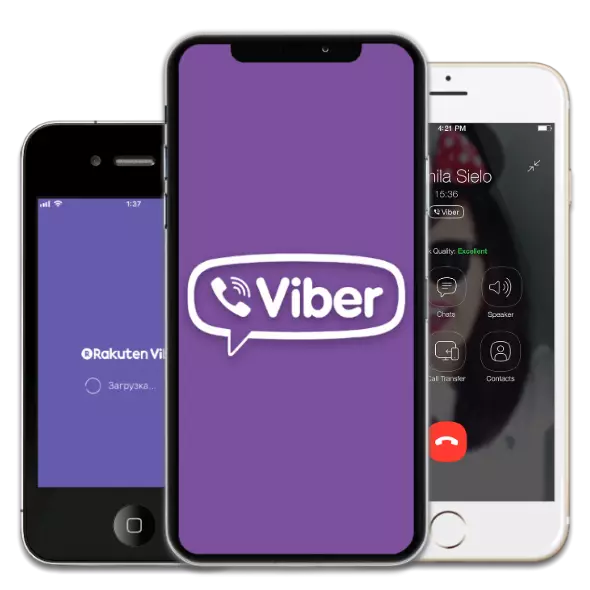
I-cross-platform Viber ithatha indawo ehlonishwayo ohlwini lwezinhlelo ezisetshenziswa kaningi kakhulu kumadivayisi ahlukahlukene, kufaka phakathi ama-smartphone e-apula. Esihlokweni esinikezwa umfundi, lesi sihloko sidingida izindlela eziningana zokufaka i-Viber kwe-iPhone, okwenza ukuthi kufinyeleleke ngokushesha ukufinyelela kumakhono wensizakalo ezimweni ezahlukahlukene. Inqubo yokufaka ye-Weeber ku-iPhone izokwenziwa ngezinyathelo ezimbalwa nje ezitholakalayo zokwenziwa kwabasebenzisi be-novice yemikhiqizo ye-apula nesoftware.
Ungayifaka kanjani i-Viber ku-iPhone
Kumele kwaziwe ukuthi abadali be-iPhone ne-Viber Developers ye-IOS bazama ukwenza lula inqubo yokufaka iklayenti le-Messenger labasebenzisi bama-Smartphones e-Apple. Obunye ubunzima ngekhambi lalo magazini kungenzeka kuphela phakathi kwabanikazi bamadivayisi asebenza ngaphansi kokulawulwa kwezinguqulo ze-IOS eziphelelwe yisikhathi, kodwa, ukwenza imiyalo engezansi, ukufinyelela ohlelweni lokushintshana ngolwazi njengoba kwenzeka njalo.Indlela 1: Itunes
Iningi labasebenzisi bamadivayisi asebenzisa i-iOS, ujwayelene nohlelo lokusebenza lwe-iTunes. Leli yithuluzi elisemthethweni elinikezwe yi-Apple ukuze lisebenze ngamadivayisi we-Brands uqobo. Ngaphambi kokukhishwa kwenguqulo ye-12.7, phakathi kwemisebenzi yephakethe le-software, kube nethuba lokufinyelela esitolo sohlelo lokusebenza lwe-AppStore kanye nokufakwa kwesoftware kumadivayisi we-Apple Apple akonanga nakancane.

Kuze kube manje, ukufaka i-Viber ku-iPhone nge-IyTyutha kuzodingeka ukuthi kuguqulwe ekufakweni hhayi inguqulo entsha ye-mediaCombine - 12.6.3 , bese ufaka iklayenti lesithunywa. Landa ukusatshalaliswa kwe-iTunes 12.6.3 Ngewindows i-bit oyifunayo (32- noma i-64-bit), ungaxhuma:
Landa i-iTunes 12.6.3 yeWindows ngokufinyelela ku-AppStore
- Susa ngokugcwele ama-aytyns asevele afakiwe kwikhompyutha. Uma ukufakwa kungenziwanga phambilini, yeqa lesi sinyathelo. Inqubo yokukhipha i-iTunes ichazwa ngokuningiliziwe ekutshelweni kwiwebhusayithi yethu, sebenzisa imiyalo eqinisekisiwe.
Funda kabanzi: Ungayikhipha Kanjani i-Itunes kusuka kwikhompyutha ngokuphelele
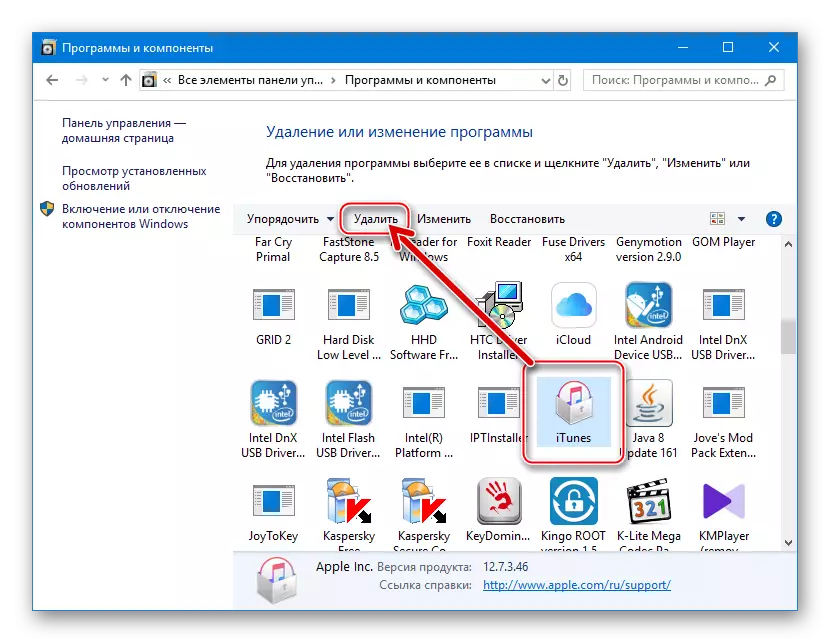
Ukugwema izinkinga lapho uqala uhlelo, inguqulo yakudala kamuva, ngemuva kokususa ama-ayyen, ngokungezelela ukususa ikhathalogi ye-iTunes, etholakala endleleni:
C: \ Abasebenzisi \ user_name \ umculo

- Setha i-iTunes 12.6.3, izincomo zokukhipha ezixhumeni ezitholakala ngaphansi kwesihloko esingezansi, kepha njengokusatshalaliswa, sebenzisa iphakheji elingemuva kwesayithi le-Apple, kanye nesixhumanisi esilandwe ngenhla kwencazelo yalo myalelo.
Funda kabanzi: Ungawafaka kanjani i-Itunes ekhompyutheni

Kubalulekile! Ngesikhathi sokufakwa kwe-ITYSS, inguqulo edingekayo ukufaka i-Viber kunguqulo ye-iPhone ewindini lesibili lesifakeli, qiniseka ukuthi ususe ibhokisi lokuhlola "ngokuzenzakalela i-iTunes".
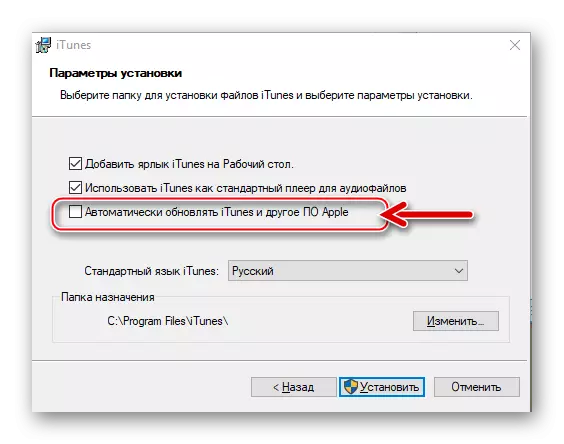
- Lapho usuqedile ukufakwa, qalisa ama-aytyuns 12.6.3.
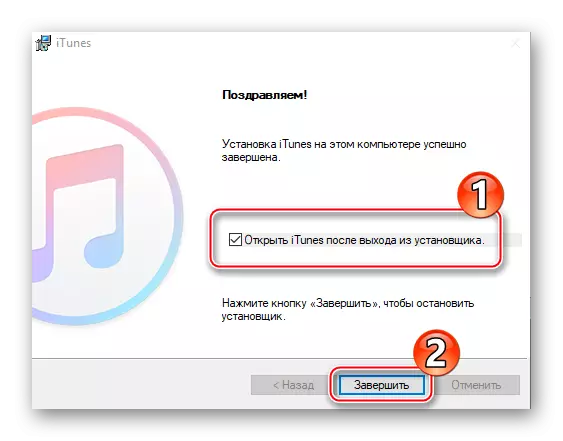
- Shayela uhlu lwezinketho zokuchofoza igundane kumenyu yokuhlukanisa ekhonjiswe kuhlelo.

Khetha "Hlela imenyu".

Okulandelayo, setha isheke ebhokisini lokuhlola eduze kwe- "Program" into evule uhlu bese uqhafaza u- "Qeda".
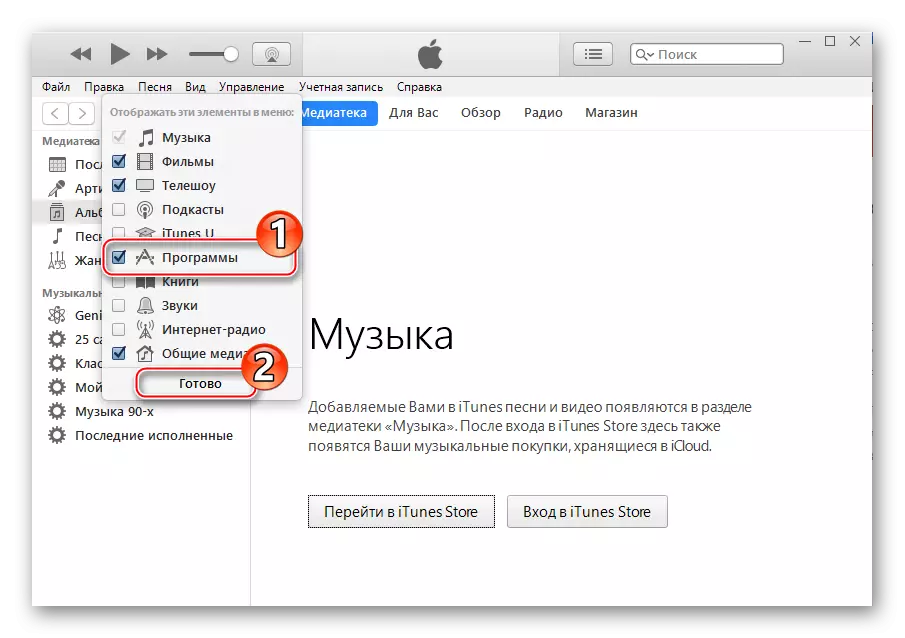
- Khetha u- "Izinhlelo" kuhlu lwezakhi ezitholakala kuma-AYTYSUS, chofoza "Izinhlelo ze-iPhone", bese uqhafaza inkinobho ethi "AppStore Program".

- Faka umbuzo we- "Viber" enkundleni yokusesha, bese ucacisa i- "Viber Media SARL." Amanani ohlwini olubizayo lwemiphumela.
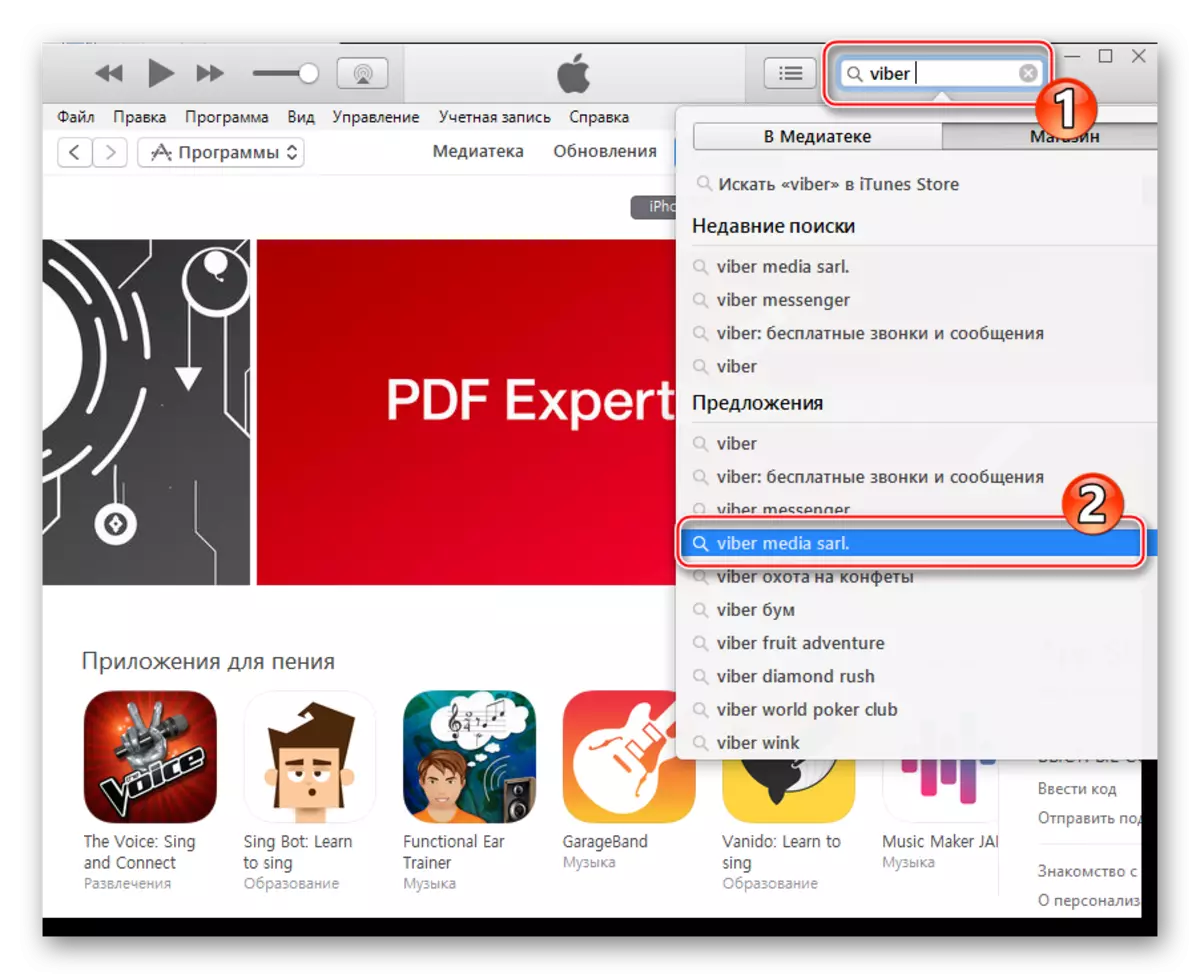
Chofoza egameni lesicelo sesithunywa se-Viber.

- Ekhasini lekhasimende lesithunywa se-iPhone ku-AppStore, chofoza u- "Landa".

- Ngena ngemvume ku-AyTyuthans SDEL,
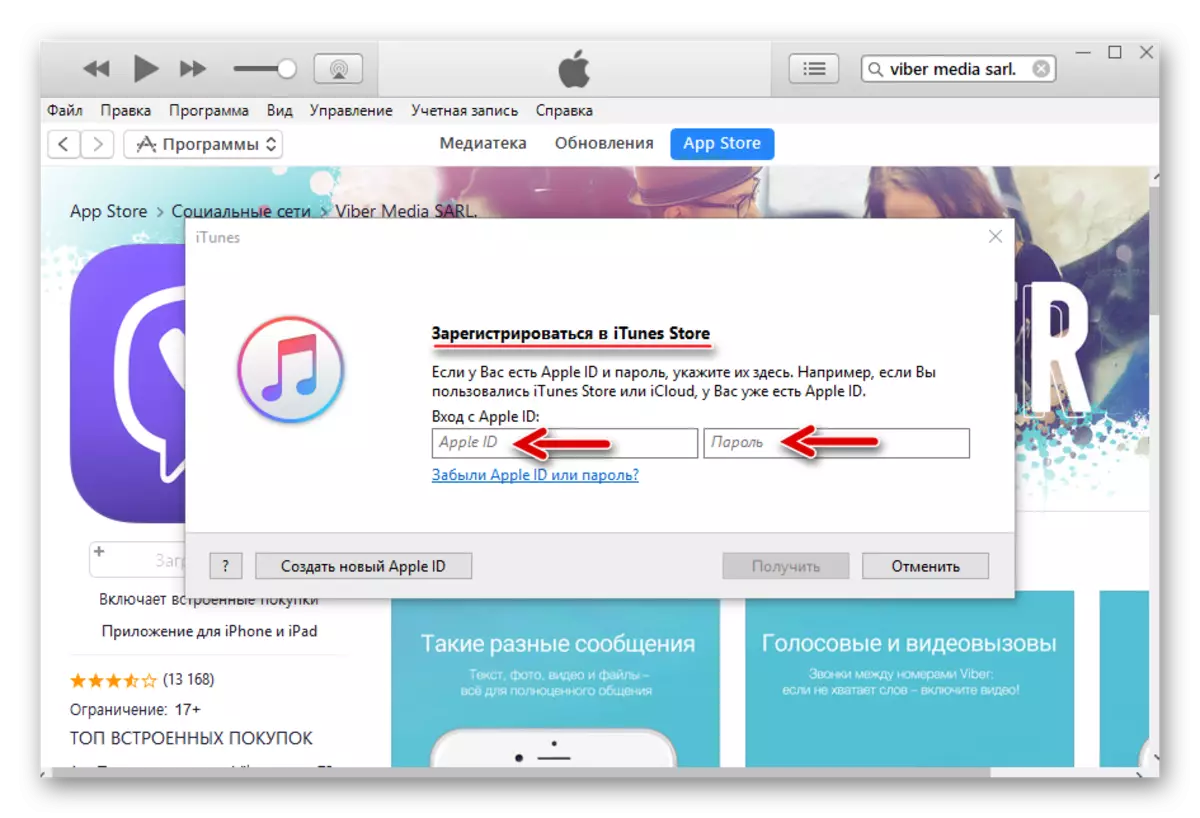
Ukufaka i-AppleID yakho nephasiwedi, bese uqhafaza "Thola" efasiteleni lokubhalisa.
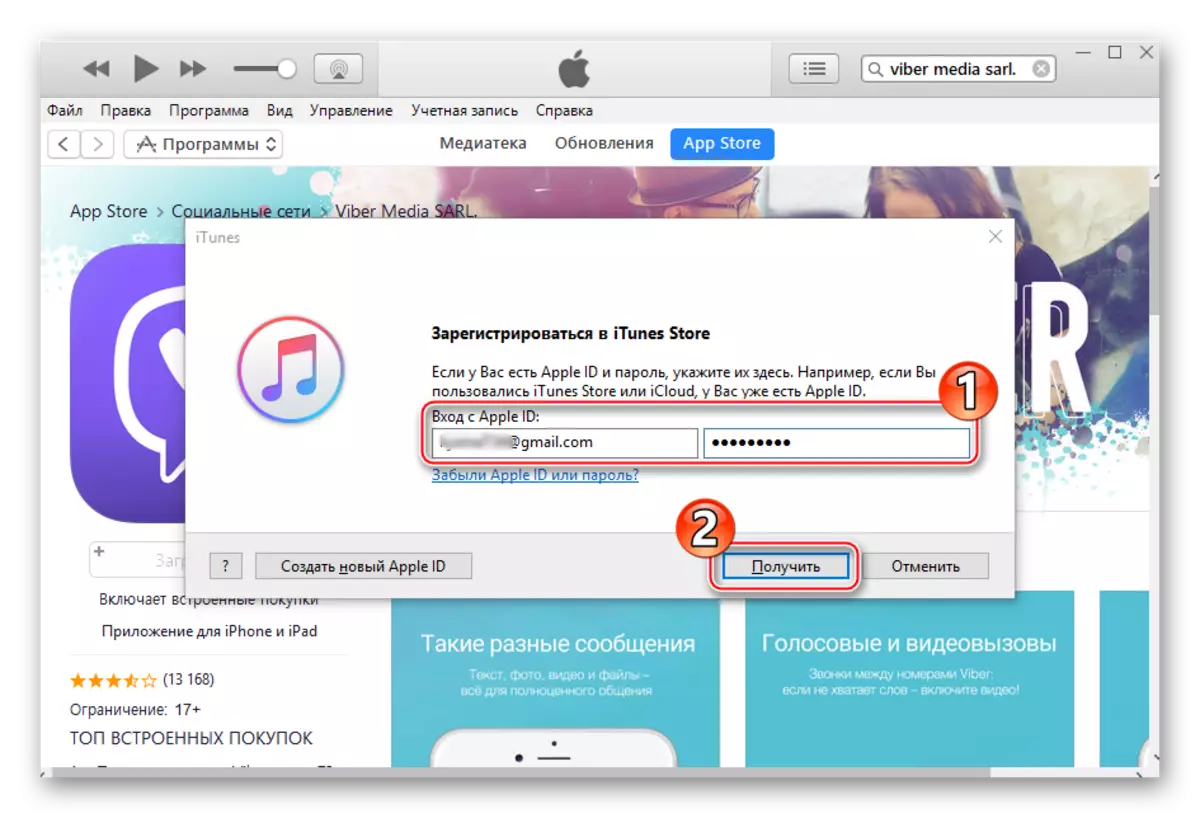
Ngaphezu kwalokho. Kwabasebenzisi bamadivayisi anenguqulo ephelelwe yisikhathi ye-Ayos (ngezansi 9.0)
Okwabanikazi, ngokwesibonelo, i-iPhone 4 egijima i-iOS 7.1.2, indlela echazwe ngenhla yokufaka i-Weeber ingenye yamathuba ambalwa ukuthola uhlelo olufunayo kudivayisi. Kepha kuyadingeka ukwenza okuthile okuhlukile kunokunconywa ngenhla.
- Landela imiyalo yezinyathelo zokufaka i-Weber nge-Iyyuns kusuka esigabeni 1 kuya esigabeni 12 kufakiwe.
- Faka isitolo sohlelo lokusebenza kusuka ku-smartphone bese uya ku- "Ukuvuselelwa".
- Okulandelayo udinga ukukhetha u- "Shopping". Uhlu oluqukethe zonke izinhlelo zokusebenza ezake zafakwa ku-iPhone zisebenzisa ama-ayyuns noma uhlelo lokusebenza lwe-smartphone uqobo.
- Thepha ku- "Viber" ngenxa yokuthi uzokwaziswa ngayo isaziso ngokungenzeka kokufaka inguqulo ephuthumayo yesicelo kwinguqulo ephelelwe yi-IOS.
- Qinisekisa isifiso sokulanda inguqulo ehambisanayo ye-Weber. Ngemuva kwalokho, i-iPhone izovela, yize ingavuselelwa, kepha iklayenti lenkonzo elisebenzayo.

Indlela 2: Itools
Abasebenzisi be-iPhone abathanda ukulawula ngokuphelele inqubo yokufaka izinhlelo zokusebenza kudivayisi yabo futhi abajwayele ukubekezelela imikhawulo efakwe yi-apula, ngokwesibonelo, maqondana nekhono lokufaka izinguqulo ezintsha zezinhlelo ngezindlela ezisemthethweni , ingasebenzisa ukufaka i-Weber kumafayili we-iPhone * .Ipa..
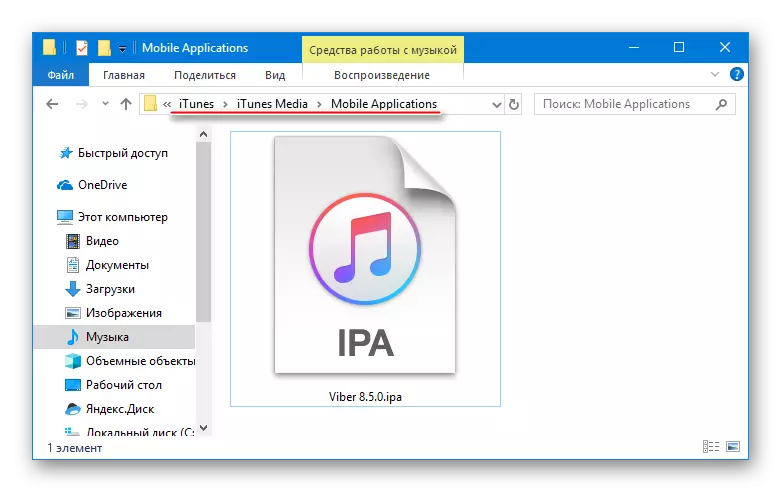
Amafayela we-IPA agcinwe esitolo se-SDIT App, alandwe kusetshenziswa i-iTunes futhi agcinwe endleleni:
C: \ basebenzisi \ user_name \ umculo \ iTunes \ iTunes Media \ Izicelo zeselula.
Ngokuzayo, * .Ipapaji, ne-Viber phakathi kwazo ingafakwa ku-iPhone ngosizo lwamathuluzi adalwe abathuthukisi beqembu lesithathu. Enye yesoftware ethandwa kakhulu yokusebenza namadivayisi we-Apple, kufaka phakathi ukufakwa kwezinhlelo zokusebenza ngama-PC ama-Itools.

- Landa futhi ufake i-Aitels kukhompyutha yakho.
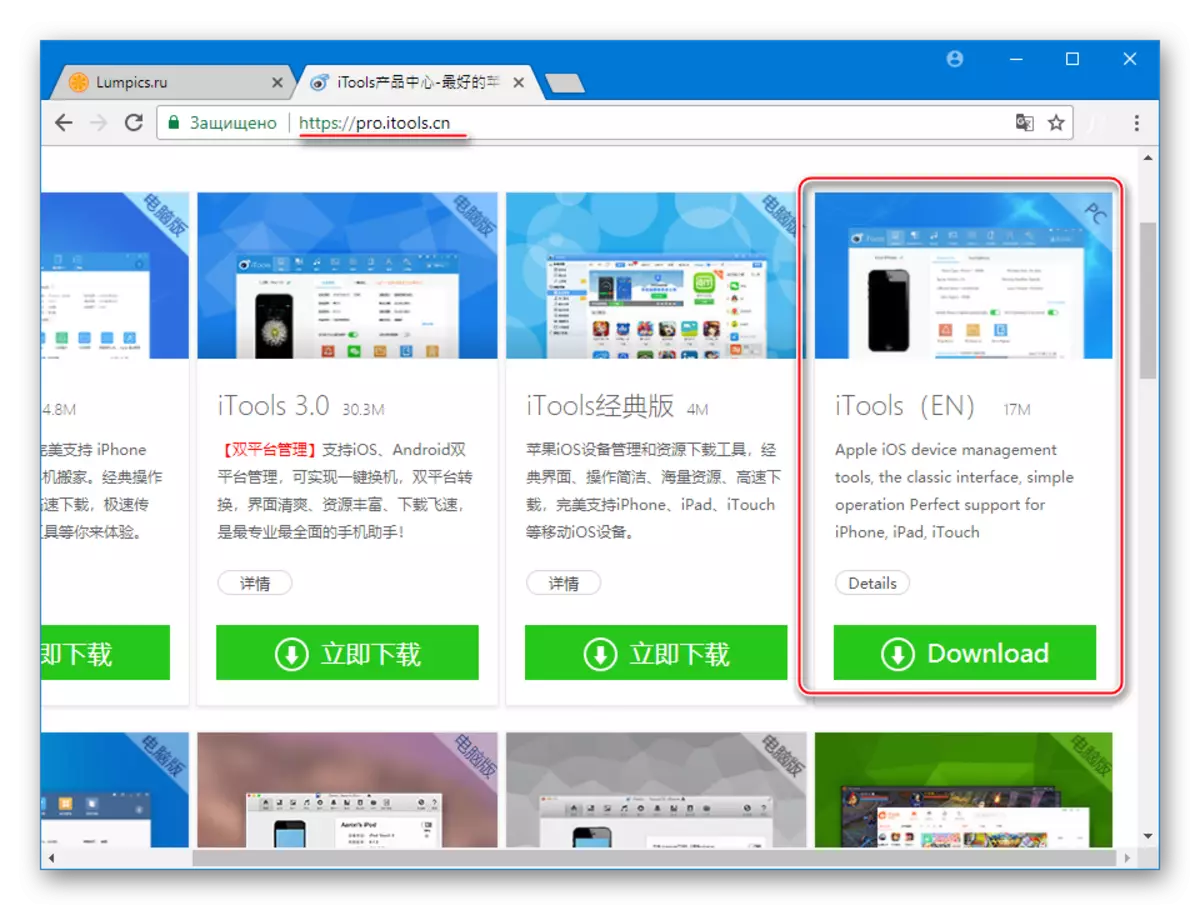
Imiyalo yokufaka ingatholakala ezintweni ezisetshenziswayo lapho kuchazwa khona izindlela nezinzuzo zayo.
Isifundo: Ungawusebenzisa kanjani uhlelo lwe-Itools
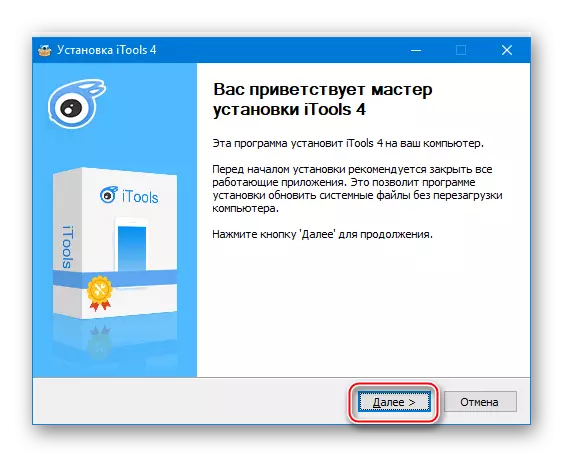
- Run itools application
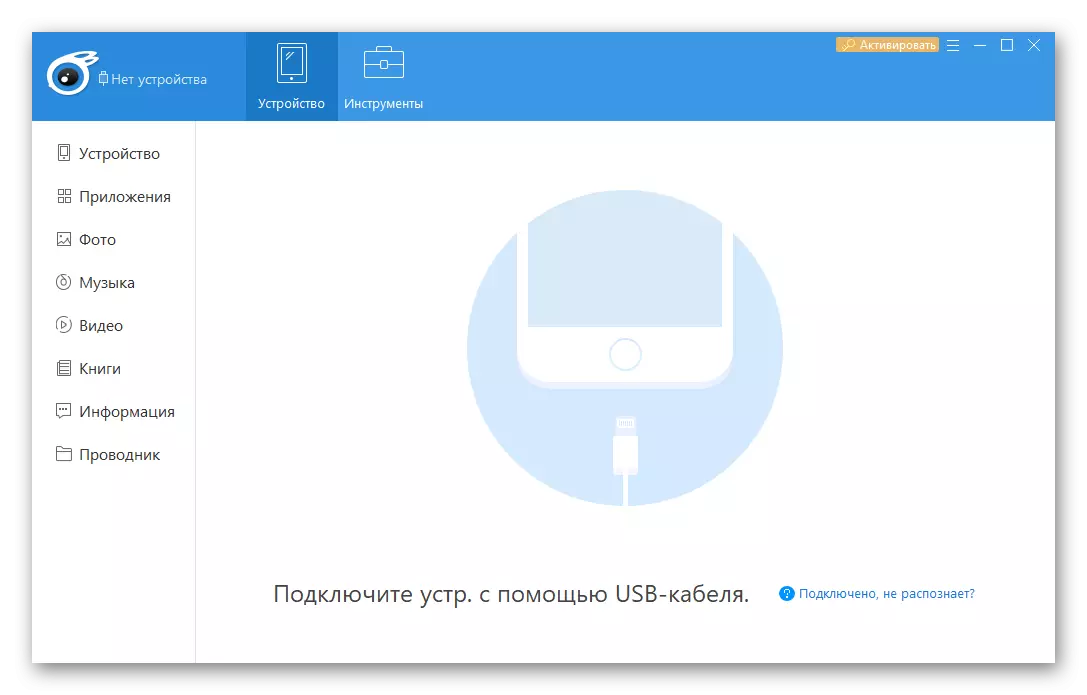
Futhi uxhume i-iPhone ethekwini le-USB lekhompyutha.
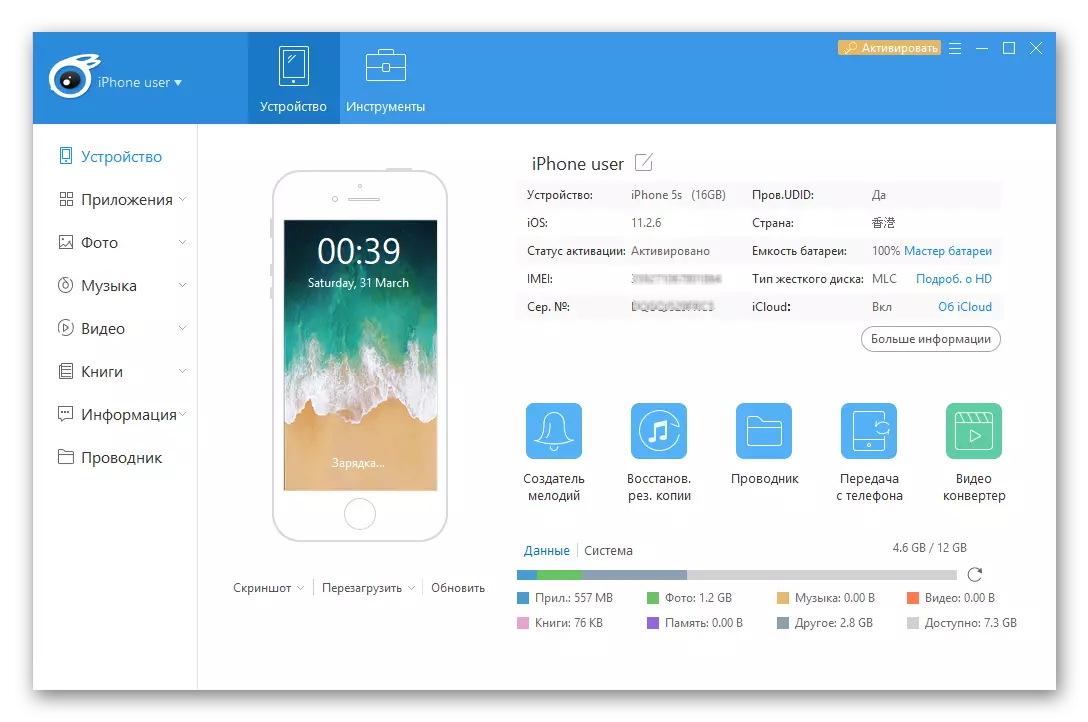
- Iya esigabeni se- "Izinhlelo zokusebenza" ngokuchofoza entweni yegama elifanayo kumenyu efasiteleni lesokunxele lamafasitela e-Itools.
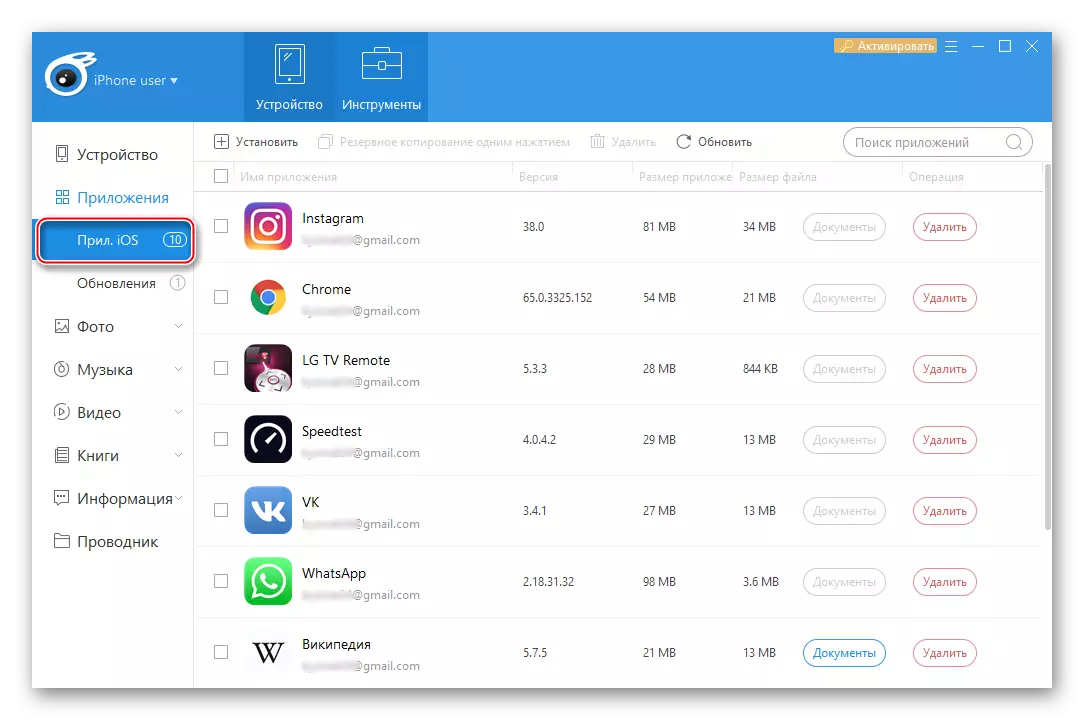
- Shayela umsebenzi we- "Faka" ngokuchofoza "+" eduze kombhalo wokubonisana ngaphezulu kwewindi. Ku- "Explorer", nquma indlela yendawo yefayela le-Viber's IPA, qokomisa iphakethe ngesicelo bese uqhafaza Vula.

- Lindela ukuqedela ukulanda kulolu hlelo, hlola futhi uvule i-archive ehlongozwayo nge-Iitulas equkethe isoftware yokufaka kudivayisi.

- Ngemuva kwesikhashana, i-Viber izofakwa kwi-iPhone ngaphandle kokungenelela komsebenzisi futhi izothatha indawo yayo ohlwini lwezicelo ezifakiwe eziboniswe e-Itools.

- Vula isikrini se-iPhone, qiniseka ukuthi isithonjana se-Viber phakathi kwamanye amathuluzi e-software siyatholakala. Gijimani isithunywa bese wenza i-akhawunti insiza.
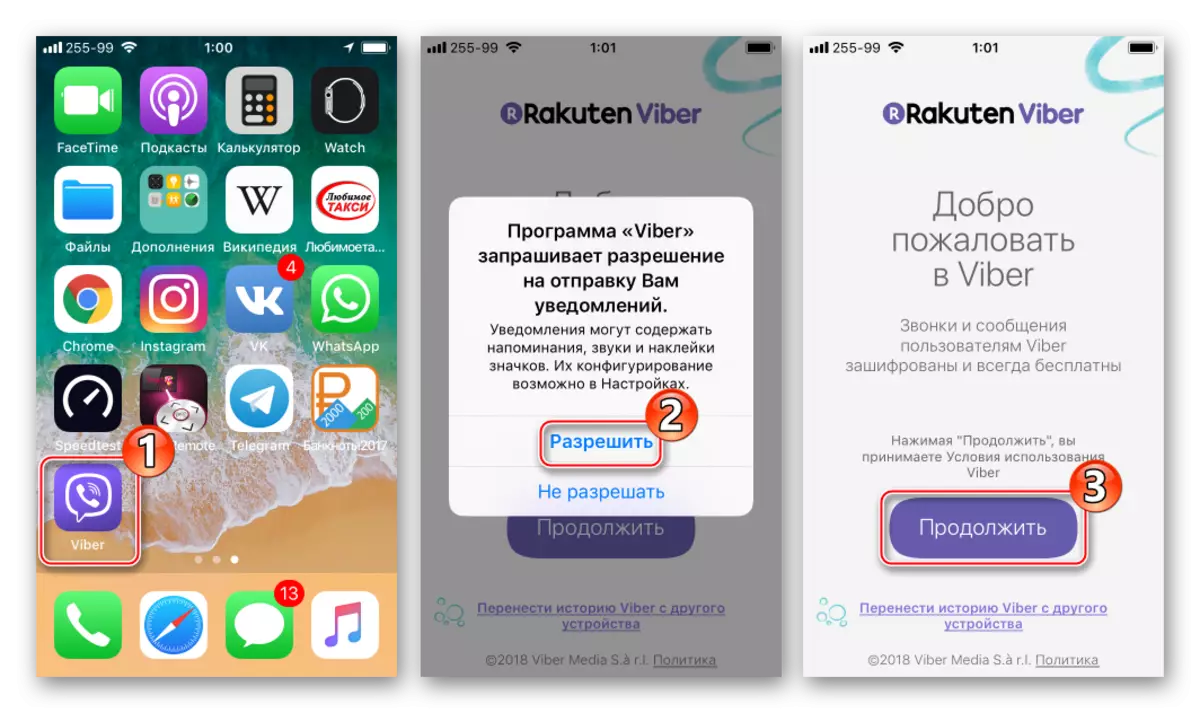
- I-Viber ku-iPhone isilungele ukuyisebenzisa!

Indlela 3: Isitolo sohlelo lokusebenza
Izindlela ezichazwe ngenhla zokufaka i-Viber ku-iPhone zisebenza kakhulu futhi zihlukile ezimweni ngazinye, kepha akunakwenzeka ukubabiza ngokulula. Kubanikazi be-iPhone elungiselelwe ngokuphelele, esebenza ngokusebenza i-iOS 9.0 nangaphezulu, isixazululo esihle kakhulu kuzoba yindlela esemthethweni yokufaka i-Weeber ehlongozwe yi-Apple - Ukulayishwa kusuka ku-App Smartphones, efakwe ngaphambili kuwo wonke ama-Smartphones okukhiqiza.

- Vula i-App SDID, uthepha isithonjana sesevisi esikrinini se-iPhone.
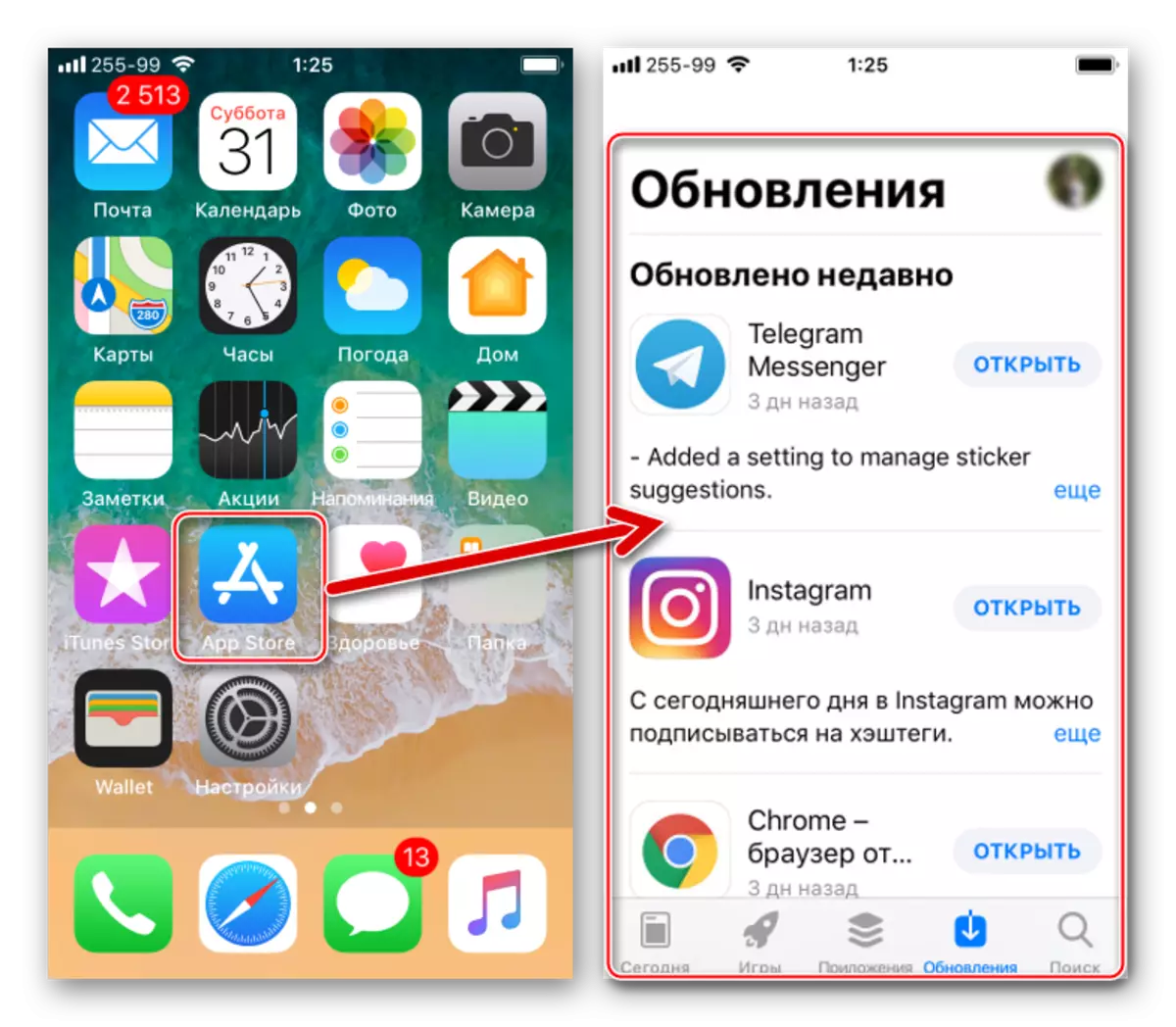
- Chofoza u- "Sesha" bese ufaka isicelo se- "Viber" enkundleni ukuthola ikhasi lesicelo sesithunywa. Umphumela wokuqala wemiphumela yokuphuma futhi uyinhloso - chofoza kuyo.
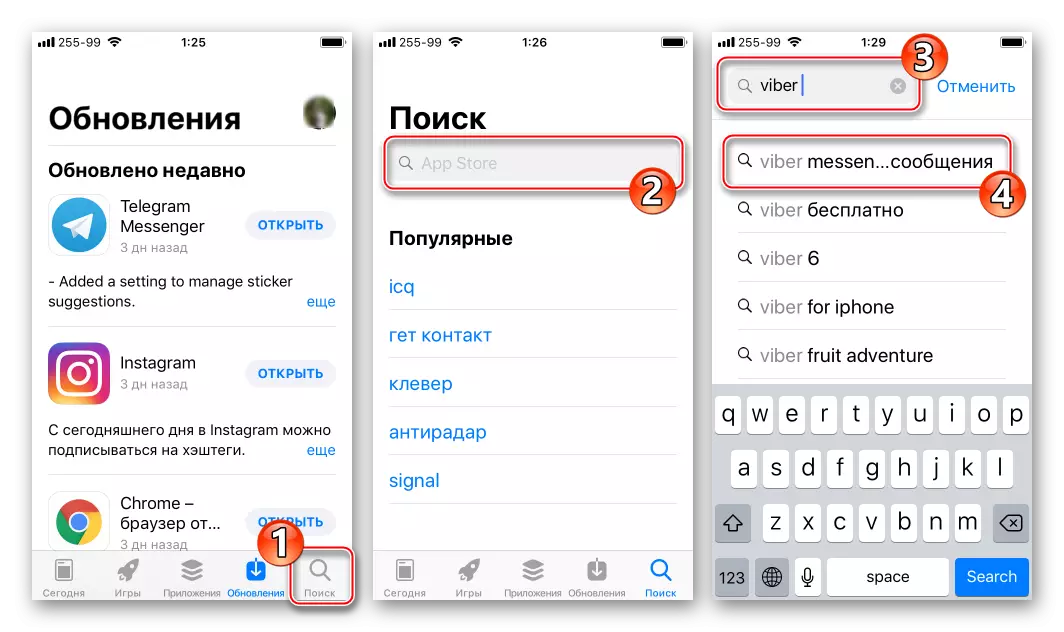
- Thepha isithonjana se- "Viber" ukuya esikrinini ngolwazi olunemininingwane yohlelo lokusebenza oluningi.

- Thinta isithombe sefu nge-Arrow Gorhal futhi ulindele izingxenye zokulanda. Ngemuva kokulayisha ifayela elidingekayo, ukufakwa kwe-WireAr okuzenzakalelayo kuzoqala, okuphothulwa ngokubonakala kwenkinobho "evulekile".
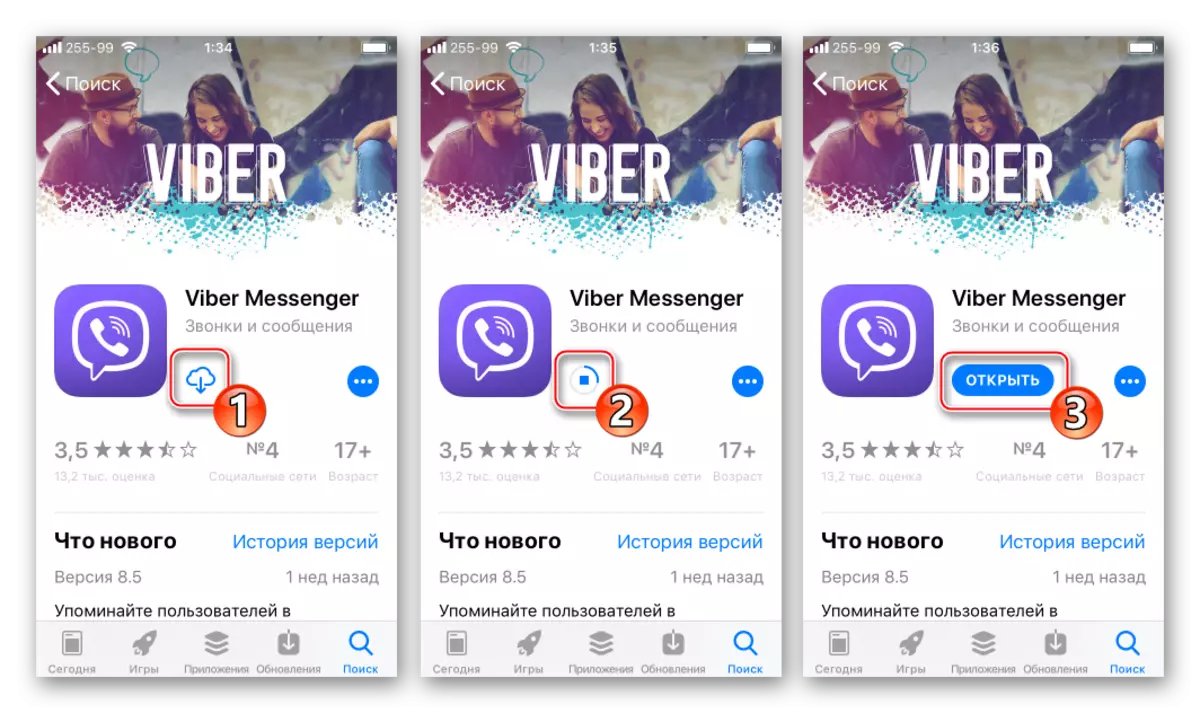
- Kulokhu, ukufaka uhlelo lokusebenza lwe-Viber lwe-iOS luqediwe. Vula uhlelo lokusebenza, kusebenze i-ID.
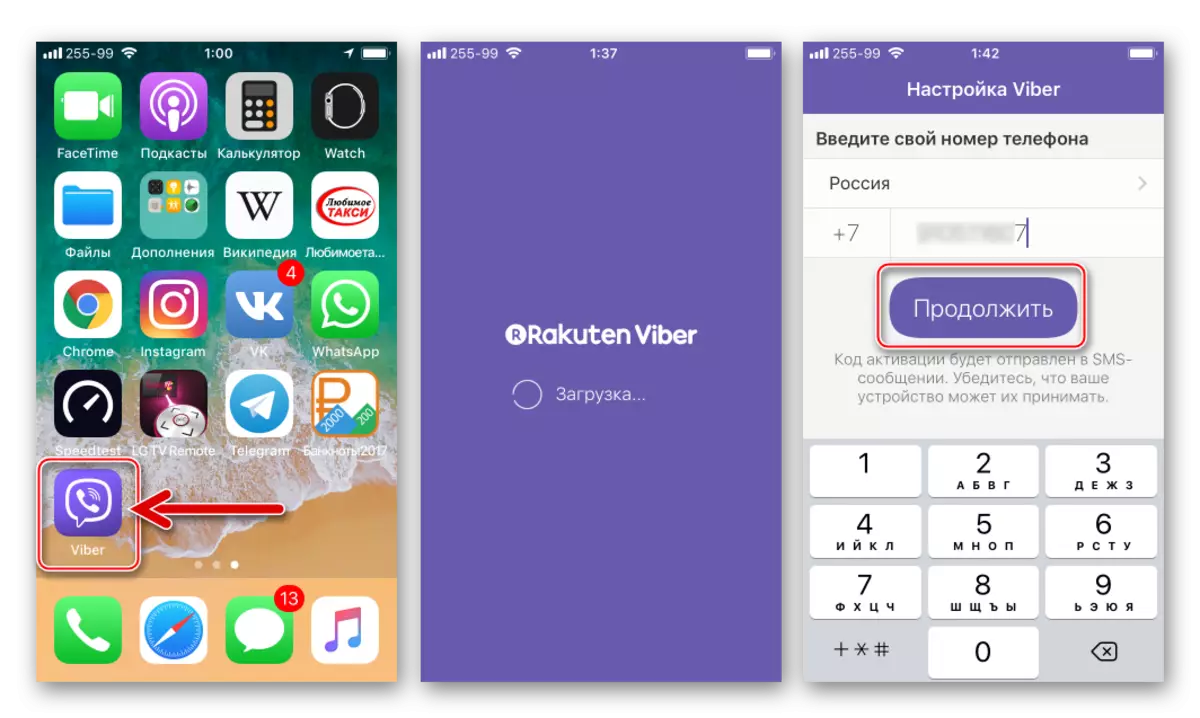
Ungaqhubeka nokudlulisa / ukuthola imininingwane ngokusebenzisa enye yezinsizakalo ezithandwa kakhulu!

Ngakho-ke, ama-Smartphones e-Apple angaba lula kakhulu futhi kube lula ukujoyina abahlanganyeli ohlelweni lwesimanjemanje nolwentanga olusebenzayo ngokwabelana ngemininingwane ye-Viber. Ezimweni eziningi, ukufakwa kwesicelo seklayenti le-iOS Messenger akuveli noma ibuphi ubunzima futhi inqubo ithatha imizuzu embalwa kuphela.
